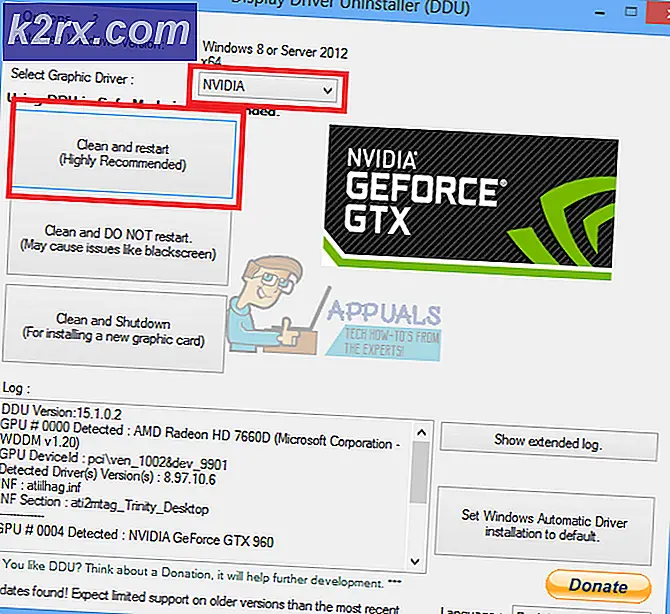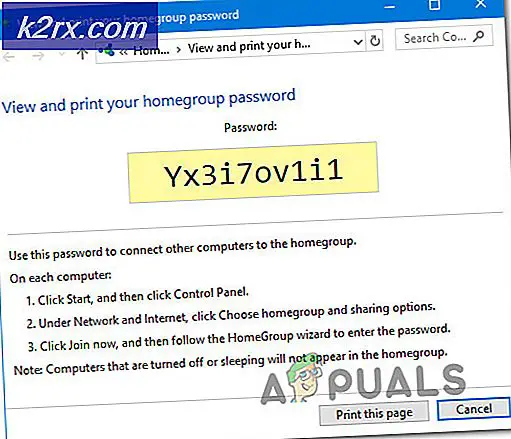Cara Memperbaiki Lalu Lintas Masuk yang Diblokir di Hamachi
Beberapa pengguna Windows telah berjuang untuk mengatur dan menggunakan Hamachi setelah menemukan “Lalu Lintas Masuk diblokir, periksa pengaturan firewall” kesalahan. Biasanya, kesalahan ini dilaporkan terjadi ketika pengguna mencoba mengkonfigurasinya untuk memainkan permainan atau setelah komputer diformat ulang atau ditingkatkan ke versi Windows yang lebih baru. Ternyata, masalah ini tidak eksklusif untuk versi Windows tertentu karena juga dilaporkan terjadi pada Windows 10, Windows 8.1 dan Windows 7.
Apa yang menyebabkan file"Lalu Lintas Masuk diblokir, periksa setelan firewall" kesalahan?
Kami menyelidiki masalah khusus ini dengan melihat berbagai laporan pengguna dan strategi perbaikan yang biasanya digunakan untuk menyelesaikan masalah khusus ini. Ternyata, ada beberapa penyebab potensial berbeda yang mungkin bertanggung jawab atas masalah khusus ini:
Jika Anda saat ini berjuang untuk mengatasi pesan kesalahan yang sama, artikel ini akan memberi Anda beberapa panduan pemecahan masalah. Di bawah, Anda akan menemukan kumpulan metode yang telah berhasil digunakan oleh pengguna lain dalam situasi serupa untuk memperbaikinya “Lalu Lintas Masuk diblokir, periksa pengaturan firewall” kesalahan.
Setiap perbaikan potensial yang disajikan di bawah ini dikonfirmasi untuk bekerja oleh setidaknya satu pengguna yang terpengaruh. Karena metode ini disusun berdasarkan efisiensi dan kesulitan, kami menyarankan Anda untuk mengikutinya sesuai urutan penyajiannya. Salah satunya terikat untuk menyelesaikan masalah terlepas dari pelakunya yang sebenarnya menyebabkannya.
Metode 1: Menghapus Hamachi dari daftar Koneksi Jaringan Terlindungi (jika ada)
Jika Anda mengalami masalah ini dengan Hamachi dan Anda menggunakan perlindungan keamanan Windows default (Windows Defender + Windows Firewall), kemungkinan masalah ini terjadi karena firewall Anda memblokir koneksi masuk dalam upaya untuk melindungi jaringan virtual.
catatan:Jika Anda tidak menggunakan Windows Firewall sebagai perangkat lunak perlindungan jaringan default, langsung turun ke Metode 4 karena metode ini tidak akan membuat perbedaan.
Beberapa pengguna yang terpengaruh telah melaporkan bahwa mereka berhasil menyelesaikan masalah dengan mengakses pengaturan Windows Defender Firewall dan menyesuaikan default Koneksi jaringan perlindungan perilaku sehingga Hamachi dikeluarkan dari daftar item yang dilindungi.
Berikut panduan cepat untuk menghapus Hamachi dari daftar Koneksi Jaringan yang Dilindungi:
- tekan Tombol Windows + R untuk membuka a Lari kotak dialog. Lalu, ketik “Firewall.cpl” dan tekan Memasukkan untuk membuka menu Windows Defender Firewall.
- Setelah Anda masuk ke menu Windows Defender Firewall, klik Pengaturan lanjutan dari menu vertikal di bagian kiri layar.
- Saat Anda masuk ke Windows Defender Firewall dengan Advanced Security jendela, pindah ke panel kanan. Setelah Anda berada di sana, gulir ke bawah ke bagian bawah Gambaran bagian dan klik Properti Firewall Windows Defender.
- Di dalam Windows Defender Firewall dengan Keamanan Tingkat Lanjut jendela, pilih Profil Publik tab, lalu klik Sesuaikan tombol yang terkait dengan Koneksi jaringan yang dilindungi.
- Selanjutnya, di dalam Koneksi Jaringan Terproteksi untuk jendela Profil Publik, Anda akan melihat daftar koneksi Jaringan. Jika Hamachi hadir di sana, hapus centang pada kotak yang terkait dengannya dan klik Ok.
- Klik Menerapkan untuk menyimpan konfigurasi baru.
- Nyalakan kembali komputer Anda dan lihat apakah"Lalu Lintas Masuk diblokir, periksa setelan firewall" kesalahan teratasi setelah urutan startup berikutnya selesai.
catatan: Ingatlah bahwa jika Anda memiliki beberapa komputer yang terhubung ke jaringan Hamachi yang sama, Anda perlu mengulangi langkah ini dengan setiap mesin yang terhubung.
Jika Anda masih mendapatkan pesan kesalahan yang sama saat mencoba menggunakan Hamachi atau metode ini tidak dapat diterapkan, pindah ke metode berikutnya di bawah.
Metode 2: Menambahkan Hamachi ke daftar item Firewall yang dikecualikan
Beberapa pengguna yang terpengaruh telah dapat menyelesaikan masalah sepenuhnya dengan menambahkan Hamachi utama yang dapat dieksekusi ke daftar item Firewall yang dikecualikan. Ini mungkin tampak seperti prosedur yang berisiko, tetapi itu tidak selama Anda mempercayai jaringan Hamachi yang Anda gunakan. Kami telah melihat perbaikan ini dikonfirmasi beberapa kali dan tampaknya kemungkinan berhasil lebih tinggi di Windows 10.
Catatan: Jika Anda menggunakan firewall pihak ketiga, langsung pindah ke Metode 4.
Berikut panduan cepat tentang menambahkan Hamachi ke daftar item Firewall yang dikecualikan:
- tekan Tombol Windows + R untuk membuka a Lari kotak dialog. Lalu, ketik “Firewall.cpl” dan tekan Memasukkan untuk membuka Firewall Windows Defender Tidak bisa.
- Setelah Anda berada di dalam jendela Windows Defender Firewall, klik Izinkan aplikasi atau fitur melalui Windows Defender Firewall dari menu vertikal di bagian kiri layar.
- Di dalam Aplikasi yang diizinkan menu, klik Izinkan aplikasi lain (di bawah daftar Aplikasi dan fitur yang diizinkan).
catatan: Jika Izinkan aplikasi lain tombol berwarna abu-abu, klik pada Ubah pengaturan di bagian atas dan terima UAC (Permintaan Akun Pengguna). Setelah Anda melakukan ini, tombol tersebut akan tersedia. - Dari Tambahkan aplikasi menu, klik Jelajahi dan navigasi ke lokasi berikut, pilih hamachi-2.exe dan klik Buka:
C: \ Program Files (x86) \ LogMeIn Hamachi \ x64
catatan: Jika Anda menggunakan versi Windows 32-bit, navigasikan ke sini, pilih hamachi-2-ui.exe dan klik Buka:
C: \ Program Files (x86) \ LogMeIn Hamachi
- Jika aplikasi yang dipilih menunjukkan Mesin Tunneling Klien Hamachi, klik Menambahkan untuk menambahkan Hamachi utama yang dapat dieksekusi ke daftar pengecualian.
- Pastikan perubahan telah disimpan, lalu nyalakan ulang komputer Anda dan lihat apakah masalah telah teratasi setelah urutan pengaktifan berikutnya selesai.
Jika Anda masih menjumpai"Lalu Lintas Masuk diblokir, periksa setelan firewall" kesalahan saat mencoba menggunakan Hamachi (atau metode ini tidak berlaku), pindah ke metode berikutnya di bawah.
Metode 3: Membuat aturan masuk baru untuk Hamachi
Jika dua metode pertama di atas tidak menyelesaikan masalah"Lalu Lintas Masuk diblokir, periksa setelan firewall" kesalahan dan Anda menggunakan Windows Firewall, maka Anda harus dapat menyelesaikan masalah dengan membuat aturan masuk baru untuk Hamachi. Prosedur ini sedikit lebih maju daripada dua yang pertama, tetapi Anda dapat menyelesaikan pekerjaan jika Anda mengikuti instruksinya dengan hati-hati.
Beberapa pengguna yang terpengaruh yang juga mengalami masalah ini telah melaporkan bahwa mereka berhasil menyelesaikan masalah dengan membuat aturan masuk baru yang mengecualikan Hamachi dari daftar item terkelola.
Berikut panduan singkat tentang cara membuat aturan masuk baru untuk Hamachi:
- tekan Tombol Windows + R untuk membuka kotak dialog Run. Lalu, ketik “Firewall.cpl” dan tekan Memasukkan untuk membuka Firewall Windows Defender jendela.
- Setelah Anda berada di dalam menu Windows Defender Firewall, klik Pengaturan lanjutan dari menu vertikal di bagian kiri layar untuk mengakses opsi Keamanan Lanjutan dari Windows Firewall.
- Saat Anda berada di dalam Windows Defender Firewall dengan Advanced Security jendela, klik Aturan Masuk dari menu vertikal di sebelah kiri.
- Selanjutnya, pindah ke bagian kanan layar dan klik Aturan baru (dibawah Tindakan).
- Di dalam Wizard Aturan Masuk Baru, pastikan bahwa Jenis Aturan diatur ke Programdan klik Lanjut untuk melanjutkan ke menu berikutnya.
- Setelah Anda masuk ke Program langkah, pilih sakelar yang terkait dengan Jalur program ini dan klik Jelajahi.
- Kemudian, gunakan Buka jendela untuk menavigasi ke lokasi berikut, pilih hamachi-2.exe dan klik Buka:
C: \ Program Files (x86) \ LogMeIn Hamachi \ x64
catatan: Jika Anda menggunakan versi Windows 32-bit, navigasikan ke sini, pilih hamachi-2-ui.exe dan klik Buka:
C: \ Program Files (x86) \ LogMeIn Hamachi
- Setelah eksekusi yang benar dipilih, kembali ke Wizard Aturan Masuk Baru sekali lagi dan klik Lanjut.
- Di Tindakanlangkah, pastikan sakelar terkait dengan Izinkan koneksi dicentang dan klik Lanjut sekali lagi.
- Pastikan aturan tersebut berlaku untuk Domain, Pribadi, dan Publik dengan mencentang kotak yang terkait dengan masing-masing dan klik Lanjut.
- Beri nama aturan baru Anda sesuatu yang sugestif seperti “Terowongan Hamachi” dan klik Selesai untuk menegakkan aturan.
- Restart komputer Anda dan lihat apakah masalah telah teratasi setelah urutan startup berikutnya selesai.
Jika Anda masih melihat"Lalu Lintas Masuk diblokir, periksa setelan firewall" kesalahan atau perbaikan ini tidak dapat diterapkan, pindah ke metode berikutnya di bawah.
Metode 4: Menginstal driver LogMeIn Hamachi secara manual
Mungkin juga Anda mengalami masalah karena driver LogMeIn Hamachi utama yang seharusnya menangani koneksi masuk tidak dipasang dengan benar. Beberapa pengguna yang terpengaruh telah melaporkan bahwa masalah telah diselesaikan setelah mereka menggunakan Pengelola Perangkat untuk menginstal pengandar yang diperlukan secara manual melalui berkas .ini.
Meskipun ini terdengar seperti prosedur teknis, itu cukup sederhana jika Anda mengikuti instruksi ke dalam surat tersebut. Inilah yang perlu Anda lakukan:
- tekan Tombol Windows + R untuk membuka a Lari kotak dialog. Lalu, ketik “Devmgmt.msc” dan tekan Memasukkan untuk membuka Pengelola Perangkat. Jika Anda diminta oleh UAC (Kontrol Akun Pengguna), klik Iya untuk memberikan hak administratif.
- Dalam Pengaturan perangkat, klik tindakan dari bilah pita di bagian atas, lalu klik Tambahkan perangkat keras lama dari menu konteks.
- Di dalam Tambahkan Perangkat Keras wizard, klik Lanjut pada prompt pertama, lalu pilih sakelar yang terkait dengan Instal perangkat keras yang saya pilih secara manual dari daftar (Lanjutan)dan klik Lanjut sekali lagi.
- Dari daftar Jenis perangkat keras umum jendela, gulir ke bawah ke Adaptor jaringan dan klik dua kali di atasnya.
- Setelah Anda masuk ke layar berikutnya, klik Memiliki tombol Disk di bagian kiri layar.
- Di dalam Instal dari Disk jendela, klik Jelajahi tombol, navigasi ke lokasi berikut, pilih hamachi.inf dan klik Buka. Lalu klik baik untuk memuat driver .ini di dalam Device Manager.
- Saat Anda kembali ke Tambahkan Perangkat Keras jendela, klik Lanjut sekali lagi.
- Klik Lanjut untuk memulai penginstalan driver Hamachi dan ikuti petunjuk di layar untuk menyelesaikan penginstalan.
- Setelah penginstalan selesai, mulai ulang komputer Anda dan lihat apakah masalah telah teratasi setelah urutan pengaktifan berikutnya selesai.